要方法由网友枫轻芸淡提供,并亲测有效,小编在此表示感谢。小编已经编辑和整理此方法,供其它网友使用。
操作方法
第一步:打开WIN7开始菜单,在左下角的框上输入CMD,搜索出来的CMD.EXE对着它右键,选择以“管理员身份运行”。
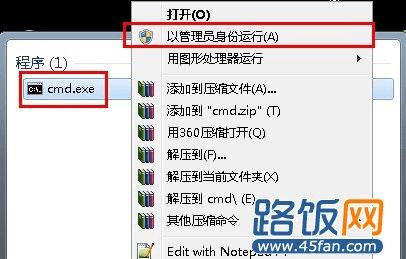
第二步:在CMD里面依次输入下面(1)和(2)和(3)三个命令。
(1)netsh wlan set hostednetwork mode=allow
承载网络模式设置为允许
(2)netsh wlan set hostednetwork ssid=HANFENG key=1234567890
设置一个名字为HANFENG的无线接入点,接入点密码为1234567890
这个命令中有三个参数:
mode:是否启用虚拟Wifi网卡,改为disallow则为禁用,虚拟网卡即会消失。
ssid:指定无线网络的名称,最好为英文。
key:指定无线网络的密码。该密码用于对无线网进行安全的WPA2加密,能够很好的防止被蹭网。
(3)netsh wlan start hostednetwork
启动承载网络,如下图所示:

第三步:我们会在右下角发现一个新的网络,如下图:
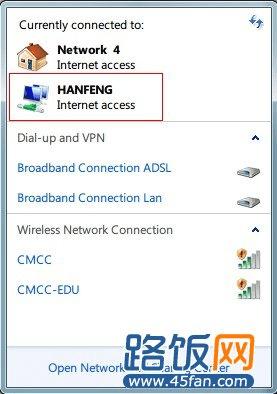
第四步: 接着在进入【网络和共享中心】(右击桌面上的“网络图标”,选择“属性”),选择【更改适配器设置】。再下来就是设置“无线网络连接”的IP以及DNS。
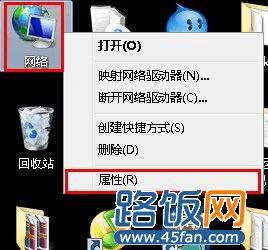
右击桌面上的“网络图标”,选择“属性”,进入【网络和共享中心】
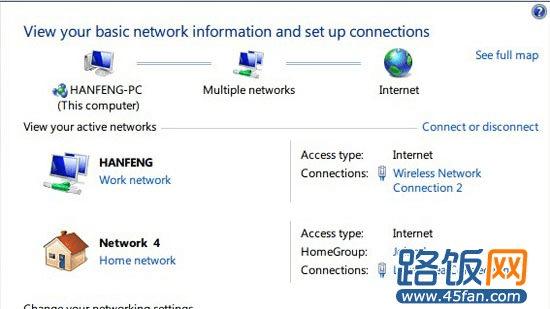
第五步:对着右侧的【本地连接】左键单击,选择【详细信息】,先别关闭,接着单击【无线网络连接2】,选择【属性】,再下拉双击选择【Internet 协议版本 4(TCP/IPv4)】。
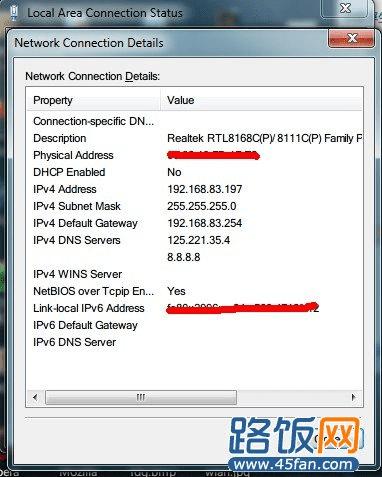
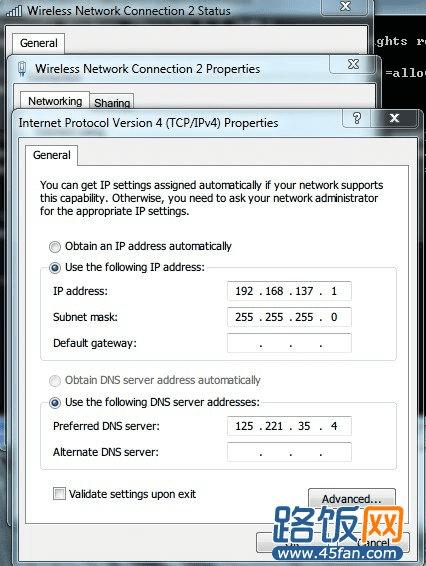
第六步:最后单击【本地连接】选择【属性】,再选择【共享】将里面的两个连接共享的设置都打上勾,其中【家庭网络连接】那个框上面的字体应该为【HANFENG】这个网络的连接名字,比如我的就叫做【无线网络连接 2】。
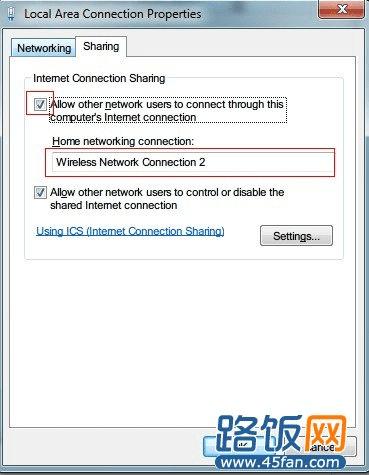
第七步:激动人心的时刻到啦!其他机器直接连接HANFENG接入输入密码即可上网。
PS:输入命令netsh wlan show hostednetwork会显示这个网络的名称,连接的客户端情况
重启电脑后,会发现HANFENG没有自动启动,重新进入cmd,输入命令netsh wlan start hostednetwork,网络启用。
从今天起,万恶的锐捷就是浮云了。。。
显示你的无线承载网络的信息
netsh wlan show hostednetwork
停止你的无线承载网络
netsh wlan stop hostednetwork
更改密码
netsh wlan set hostednetwork key="你的密码"
如果想密码立即生效可以用
netsh wlan refresh hostednetwork key
更改网络名称
netsh wlan set hostednetwork ssid="你的名称"
最后就是你真的不用这个无线网络了,你停止之后,也不想看到多出来的那块无线网卡,那么就执行
netsh wlan set hostednetwork mode=
就再也看不到那块网卡了,当然你想重新开启的话就执行
netsh wlan set hostednetwork mode=allow
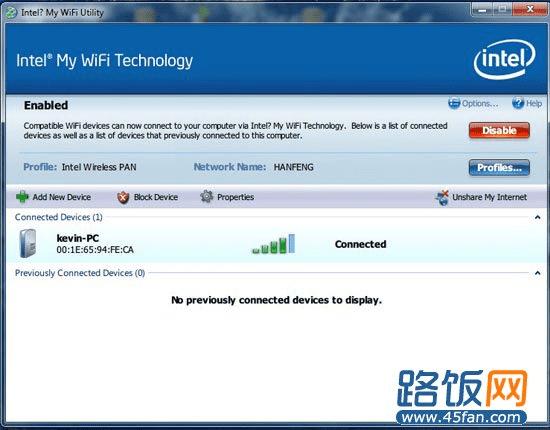
本文地址:http://www.45fan.com/a/diannaopindao/3806.html
